5 cách sửa lỗi Face ID trên iPhone X, Xr, Xs, Xs Max hiệu quả
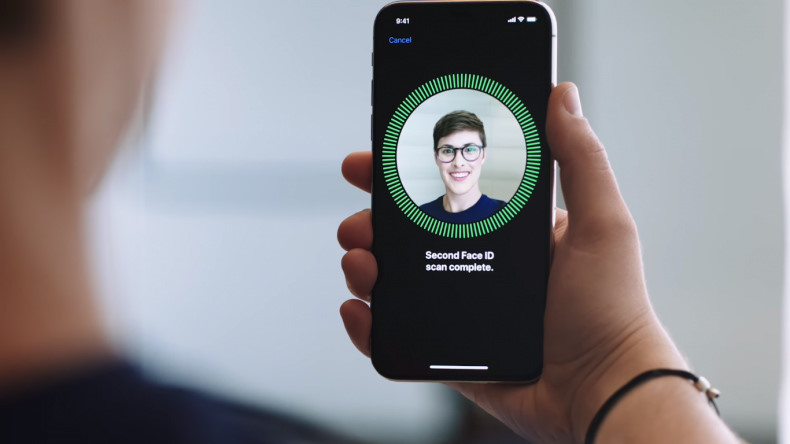
iPhone X, Xr, Xs, Xs Max là những dòng smartphone thời thượng, đẳng cấp rất được người dùng ưa chuộng của Apple với tính năng bảo mật Face ID hiện đại. Tuy nhiên, đôi khi vẫn có nhiều trường hợp bị lỗi Face ID khiến người dùng khó chịu, nên bạn cần biết cách khắc phục chúng.
- Cách chụp ảnh bằng camera góc siêu rộng trên iPhone 11, 11 Pro, 11
- Làm sao để tự động tắt chuông khi có số lạ gọi đến iPhone
Nguyên nhân khiến iPhone XS Max lỗi Face ID
Bạn sử dụng Face ID chưa đúng cách. Chẳng hạn như bạn bảo vệ camera của máy bằng miếng dán quá dày hoặc để máy quá xa khuôn mặt mình khi sử dụng. Do nguyên nhân khách quan của nhà sản xuất. Dù Apple là nhà sản xuất điện thoại lớn, nhưng số lượng iPhone XS Max bị lỗi Face ID do nguyên nhân khách quan cũng không hề nhỏ.

Do bạn để chiếc iPhone XS Max bị ngấm nước quá lâu. Bạn từng để máy phải chịu những lực tác động quá mạnh trong thời gian trải nghiệm. Những sự cố này có thể khiến bộ phận Face ID trên máy bị hư hỏng. Đây cũng là nguyên nhân gây ra lỗi khá phổ biến. Phiên bản iOS bạn sử dụng cho iPhone XS Max đã cũ mà vẫn chưa được cập nhật lên phiên bản mới. Phần mềm của iPhone XS Max bị xung đột bởi mã độc hoặc các ứng dụng không tương thích. Đôi khi, lỗi Face ID trên máy cũng xuất phát từ nguyên nhân này.
Xem thêm: Sửa Face ID iPhone bao nhiêu và sửa ở đâu uy tín
Một số lưu ý khi sửa lỗi Face ID trên iPhone X, Xr, Xs, Xs Max
Bạn cần đảm bảo rằng phần máy ảnh TrueDepth không được bao phủ bởi vỏ hoặc kính bảo vệ màn hình để tránh khỏi sự cố phải đi thay kính iPhone X hay kể cả các dòng khác như Xr, Xs và Xs Max. Ngoài ra, không có bụi bẩn che camera trước.
Chú ý phần mắt, mũi và miệng được hiển thị đầy đủ trước camera TrueDepth.
Face ID được thiết kế để hoạt động với nhiều kính râm. Tuy nhiên, nếu bạn có đeo kính mát ngăn chặn một số loại ánh sáng, thì hãy bỏ kính ra nhé.

Cầm iPhone để ở hướng dọc khi sử dụng chế độ dọc. Ở khoảng cách cánh tay hoặc gần hơn (10-20 inch) khoảng cách từ mặt.
Còn khi bạn ở bên ngoài dưới ánh sáng mặt trời, thì bạn nên để iPhone không bị ngược sáng.
Cách fix lỗi Face ID trên iPhone X, Xr, Xs, Xs Max hiệu quả
Mời bạn tham khảo các cách bên dưới trước khi tìm đến các dịch vụ sửa Face ID iPhone X/Xs, Xs Max hay XR.
Cách 1: Vệ sinh sensor trên iPhone
Thử test cảm biến Face ID trên iPhone còn hoạt động và iPhone bị lỗi Face ID. Vào bóng tối bật tính năng auto độ sáng màn hình 2 chiếc ịPhone giảm độ sáng hoàn toàn sau đó dùng đèn led rọi vào cảm biến Face ID nếu cảm biến Face ID nào còn hoạt động thì sẽ tự tăng độ sáng màn hình.

Sau khi xác định chiếc iPhone bị lỗi cảm biến Face ID thì tiến hành mở máy. Sau khi mở máy việc cần làm là mở socket pin và sau đó mở socket màn hình. Sau khi mở màn hình xong bạn cần mang máy đến kính lúp gắn đèn sáng để phóng to dùng tăm bông và dung dịch vệ sinh chuyên dụng để lau chùi sensor. Tiếp theo là phần phía sau màn hình iPhone chỗ che sensor chúng ta cũng phải vệ sinh thật kỹ vì phần này có những bụi li ti rất nhỏ mà chúng ta không nhìn thấy được phải nhìn qua kính lúp. Sau khi đã hoàn tất việc vệ sinh kiểm tra lại các chân socket của iPhone và ráp máy lại khởi động nguồn cài đặt lại phần Face ID thì máy đã nhận và hoạt động như cũ.
Cách trên chỉ dành cho những người có kỹ thuật và có đầy đủ đồ nghề chuyên dụng và biết cách xử lý. Tránh tùy ý thực hiện để tránh hư hong rầm trọng hơn và rất nguy hiểm.
Cách 2: Mở/ tắt Face ID và khởi động lại iPhone
Sửa lỗi Face ID bằng cách mở Settings > Face ID & Passcode. Nhập Mật mã iPhone. Chạm vào cài đặt rồi chạm vào Face ID trên iPhone. Trong phần Use Face ID FOR, hãy tắt nút gạt bên cạnh mỗi tùy chọn.
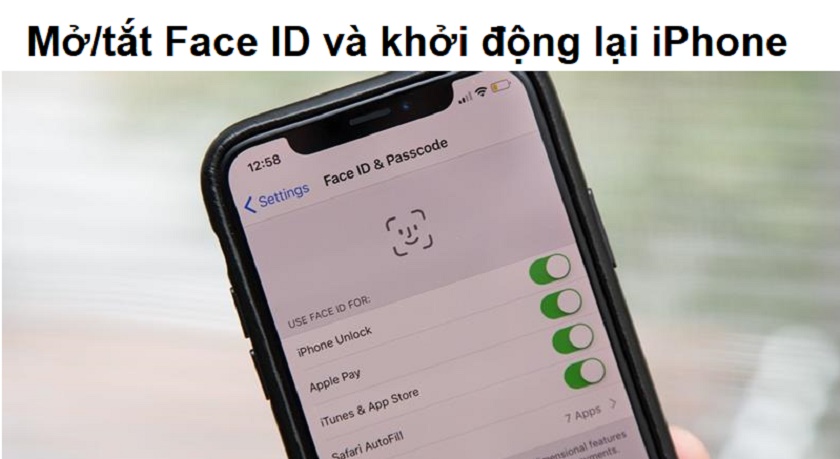
Nếu bạn sử dụng Face ID với ứng dụng của bên thứ ba, hãy nhấn vào Other Apps, sau đó tắt nút gạt bên cạnh từng ứng dụng. Tắt iPhone rồi tiếp theo, chuyển đến phần Settings > Face ID & Passcode và sau đó bật nút gạt bên cạnh mỗi tùy chọn. Ngoài ra, hãy nhấn vào Other Apps rồi bật nút gạt cho mỗi ứng dụng.
Cách 3: Set lại ID khuôn mặt trên iPhone
Đây là cách làm khá đơn giản để sửa lỗi Face ID trên iPhone. Để set lại ID khuôn mặt, bạn hãy khởi chạy Settings > Face ID & Passcode >Reset Face ID.

Cách 4: Đặt lại tất cả cài đặt
Mở Settings > General > Reset > Tap on Reset All Settings. Sau đó nhập mật khẩu của iPhone và nhấn xác nhận.
Sau khi đã đặt thành công thiết bị của mình về cài đặt gốc, hãy bật Face ID và thử sử dụng thiết bị như bình thường.
Cách 5: Cập nhật iPhone lên phiên bản iOS mới nhất hiện tại
Cập nhật iOS là cách sửa lỗi Face ID đơn giản nhất với những cách khắc phục mà bạn vẫn bó tay. Hơn nữa, Apple tiếp tục tinh chỉnh iOS, cải thiện hiệu suất và loại bỏ các lỗi từ iOS cũ tồn tại. Vì vậy, nó xứng đáng là một giải pháp là tốt.
Mở Settings > General > Software Update. Tải xuống và cài đặt phiên bản iOS mới nhất như bình thường.
Cách 6: sửa, thay main Face ID iPhone tại các đơn vị uy tín
Nếu bạn đã thử hết các cách trên mà vẫn chưa khắc phục được sự cố Face ID trên iPhone của mình thì có thể main Face ID trên thiết bị của bạn đã bị hao mòn hoặc hư hỏng không hoạt động được. Hiện nay, có nhiều đơn vị sửa chữa uy tín có thể giúp bạn sửa Face ID iPhone để việc sử dụng được thoải mái trở lại nhé.
Trên đây, Thủ Thuật Công Nghệ đã hướng dẫn các bạn 5 cách sửa lỗi Face ID trên iPhone X, Xr, XS và XS Max. Chúc bạn thực hiện thành công thủ thuật IPhone này nhé.






